在之前的文章中小编曾经介绍过关于iCloud两步验证开启的详细步骤,不过有部分用户觉得两步验证需要将密钥打印保存比较麻烦。有没有相对比较简单的加密方式呢?对于iOS 9以上的用户来说,设置“双重验证”应该是个不错的选择。
双重验证与两步验证的区别在于,双重认证是直接内建在iOS9和 OS X El Capitan 中的全新服务。它使用不同的方法来对设备授予信任权限和发送验证码,而且提供了更为简化的用户体验。
1、在手机中【设置】--【iCloud】--点击自己的Apple ID
2、点击【密码与安全性】选项。
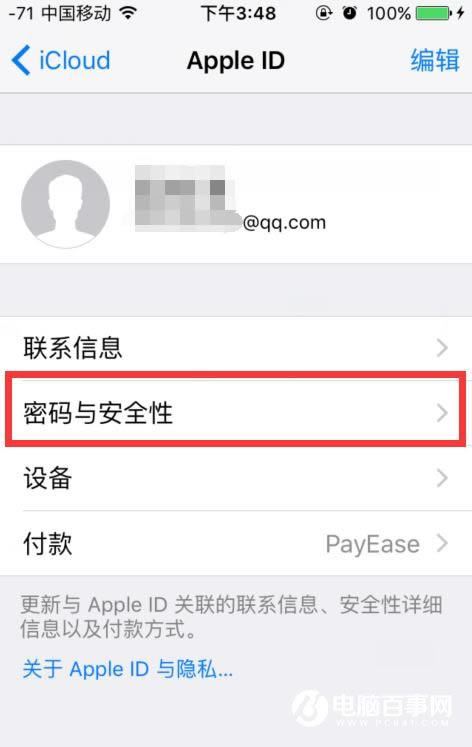
3、点击完成后在页面最下方点击【设置双重认证】选项
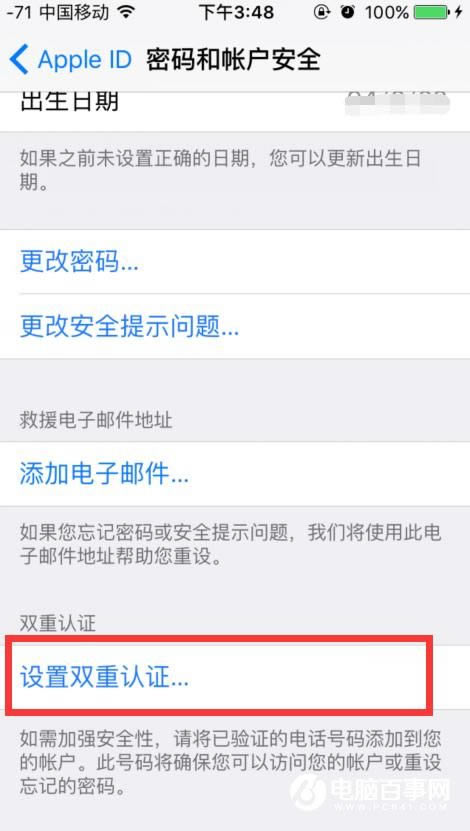
4、点击【继续】按钮,如果出现提示框,选择【仍要打开】按钮。
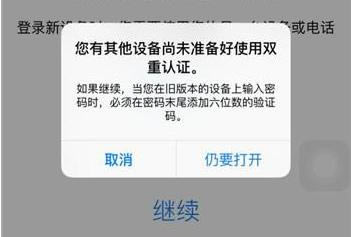
5、在输入电话号码页面确认双重验证的保密电话,点击【下一步】收到验证码后完成验证即可。

在设置完双重验证后,我们可以发现在电脑上登陆iCloud后会多出一些步骤,在iCloud官网登陆账号时首先需要输入自己的Apple ID,接着会跳出一个输入6位数验证码的提示框。同时在手机上会提示Apple ID将用于某个地点进行登陆,如果是本人操作点击【允许】,在点击允许后手机上会出现6位数验证码,将验证码输入到电脑上即可完成登陆操作。
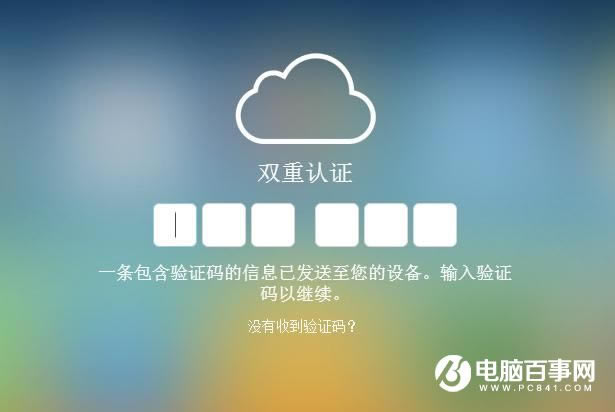
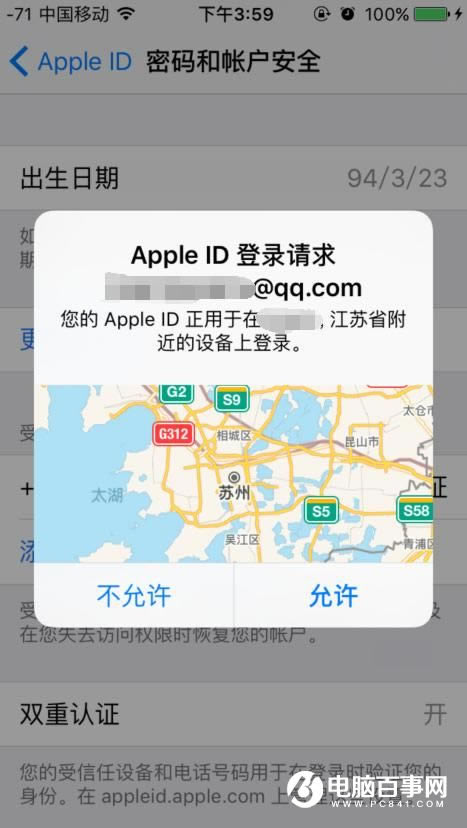
如果是在公共电脑上登陆iCloud账号,可以选择不信任浏览器,即使有人知道了自己的iCloud账号密码,在这台电脑上登陆也是需要通过自己手机验证的。
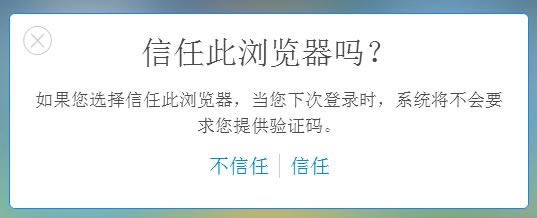
由于这个验证方式是iOS 9以上的版本才提供的,因此如果是iOS 9以下的用户,可以使用两步验证的方式为iCloud加密。